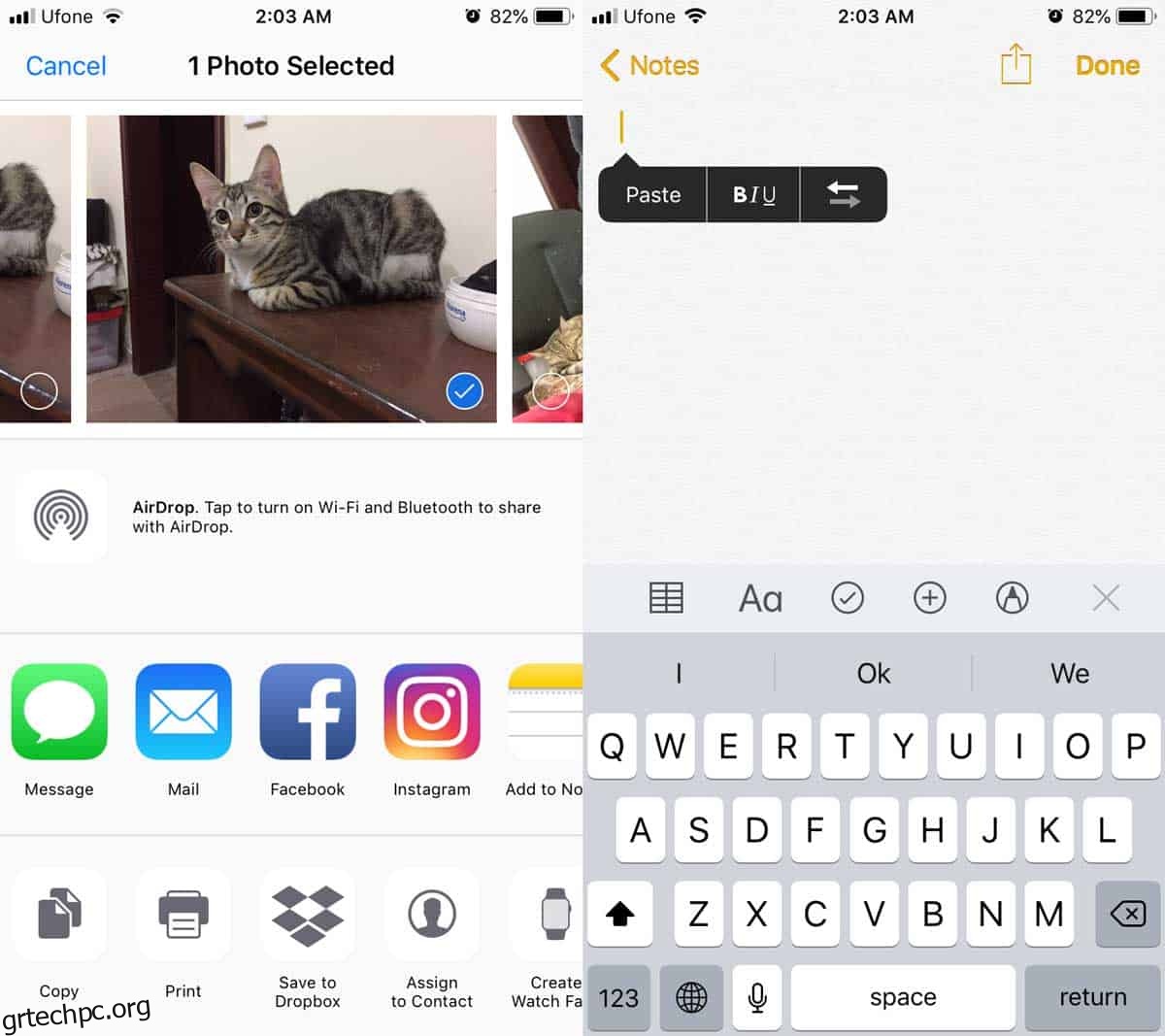Η Apple κάνει σταθερά βελτιώσεις στην εφαρμογή κάμερας κάθε χρόνο. Προστίθενται νέες λειτουργίες και η εφαρμογή Φωτογραφίες λαμβάνει ώθηση για την ενσωμάτωσή τους. Οι βελτιώσεις δεν υπερβαίνουν ποτέ αυτό που χρειάζεται για την προβολή φωτογραφιών και την εκτέλεση βασικών επεξεργασιών. Το ρολό της κάμερας σας δεν είναι πραγματικά περίπλοκο, παρόλο που το ίδιο το iOS είναι. Εάν θέλετε να αποκρύψετε φωτογραφίες στο iOS, μπορείτε, αλλά οποιοσδήποτε έχει πρόσβαση στο τηλέφωνό σας μπορεί να αποκρύψει και να τις δει. Πραγματική ασφάλεια θα ήταν η προστασία των φωτογραφιών με κωδικό πρόσβασης αντί απλώς να τις τοποθετήσετε σε ένα άλμπουμ που κυριολεκτικά ονομάζεται «Κρυμμένο».
Η εφαρμογή Φωτογραφίες δεν σας επιτρέπει να προσθέσετε κωδικό πρόσβασης στις φωτογραφίες, αλλά η εφαρμογή Σημειώσεις σάς επιτρέπει να δημιουργείτε σημειώσεις με προστασία με κωδικό πρόσβασης και μια σημείωση μπορεί να περιλαμβάνει μια εικόνα. Μπορείτε να χρησιμοποιήσετε μια σημείωση κλειδωμένη με κωδικό πρόσβασης στην εφαρμογή Σημειώσεις για να αποκρύψετε ευαίσθητες φωτογραφίες.
Φωτογραφίες προστασίας με κωδικό πρόσβασης
Η εφαρμογή Notes αποθηκεύει μια φωτογραφία αξιοπρεπούς ποιότητας, αλλά θα πρέπει να χρησιμοποιήσετε αυτό το τέχνασμα μόνο για σημαντικές εικόνες που πρέπει να κρατήσετε στο τηλέφωνό σας αλλά πρέπει επίσης να κρατήσετε κρυφές. Για φωτογραφίες που πρέπει να διατηρήσετε την ποιότητα, δεν συνιστούμε να χρησιμοποιήσετε αυτήν τη μέθοδο.
Ανοίξτε την εφαρμογή Φωτογραφίες και βρείτε τη φωτογραφία που θέλετε να κρύψετε πίσω από έναν κωδικό πρόσβασης. Ανοίξτε το και πατήστε το κουμπί κοινής χρήσης κάτω αριστερά. Από το φύλλο ενεργειών, πατήστε Αντιγραφή.
Στη συνέχεια, ανοίξτε την εφαρμογή Σημειώσεις και πατήστε το κουμπί νέας σημείωσης. Δώστε στη σημείωση έναν τίτλο. Αυτό είναι προαιρετικό φυσικά, αλλά μακροπρόθεσμα, θα σας βοηθήσει να αναγνωρίσετε τα περιεχόμενα της σημείωσης. Αφού δώσετε στη σημείωση έναν τίτλο, πατήστε παρατεταμένα στο σώμα της σημείωσης μέχρι να δείτε την επιλογή επικόλλησης. Πατήστε την επιλογή Επικόλληση και η εικόνα που αντιγράψατε από την εφαρμογή Φωτογραφίες θα επικολληθεί στη σημείωση.
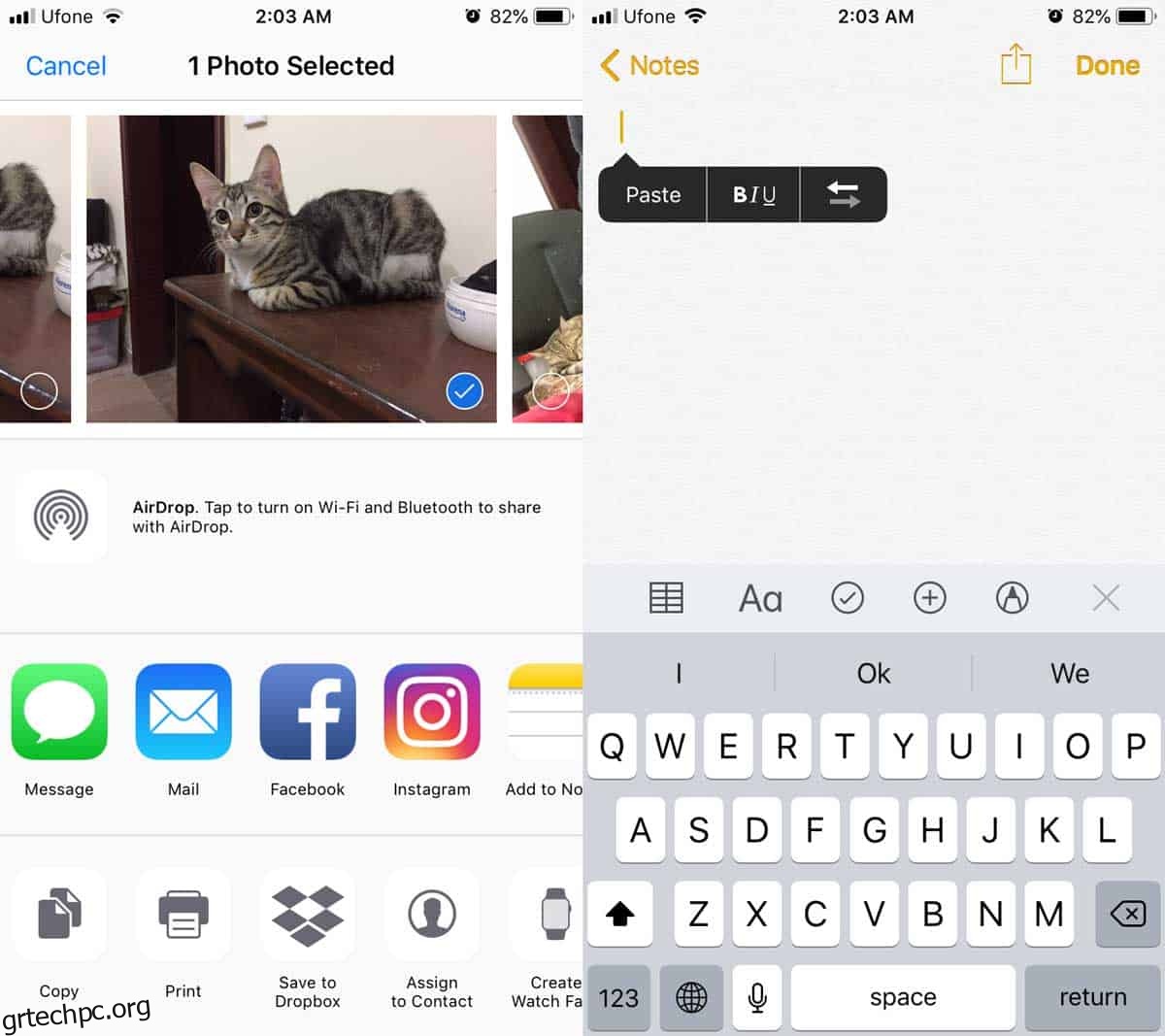
Επιστρέψτε στην κύρια διεπαφή της εφαρμογής Notes και σύρετε προς τα αριστερά στη σημείωση που μόλις δημιουργήσατε. Πατήστε το κουμπί του λουκέτου για να το κλειδώσετε. Θα πρέπει να επαληθεύσετε το κλείδωμα είτε με τον κωδικό πρόσβασης, το Touch ID ή το Face ID. Μόλις το κάνετε αυτό, η σημείωση θα κλειδωθεί.
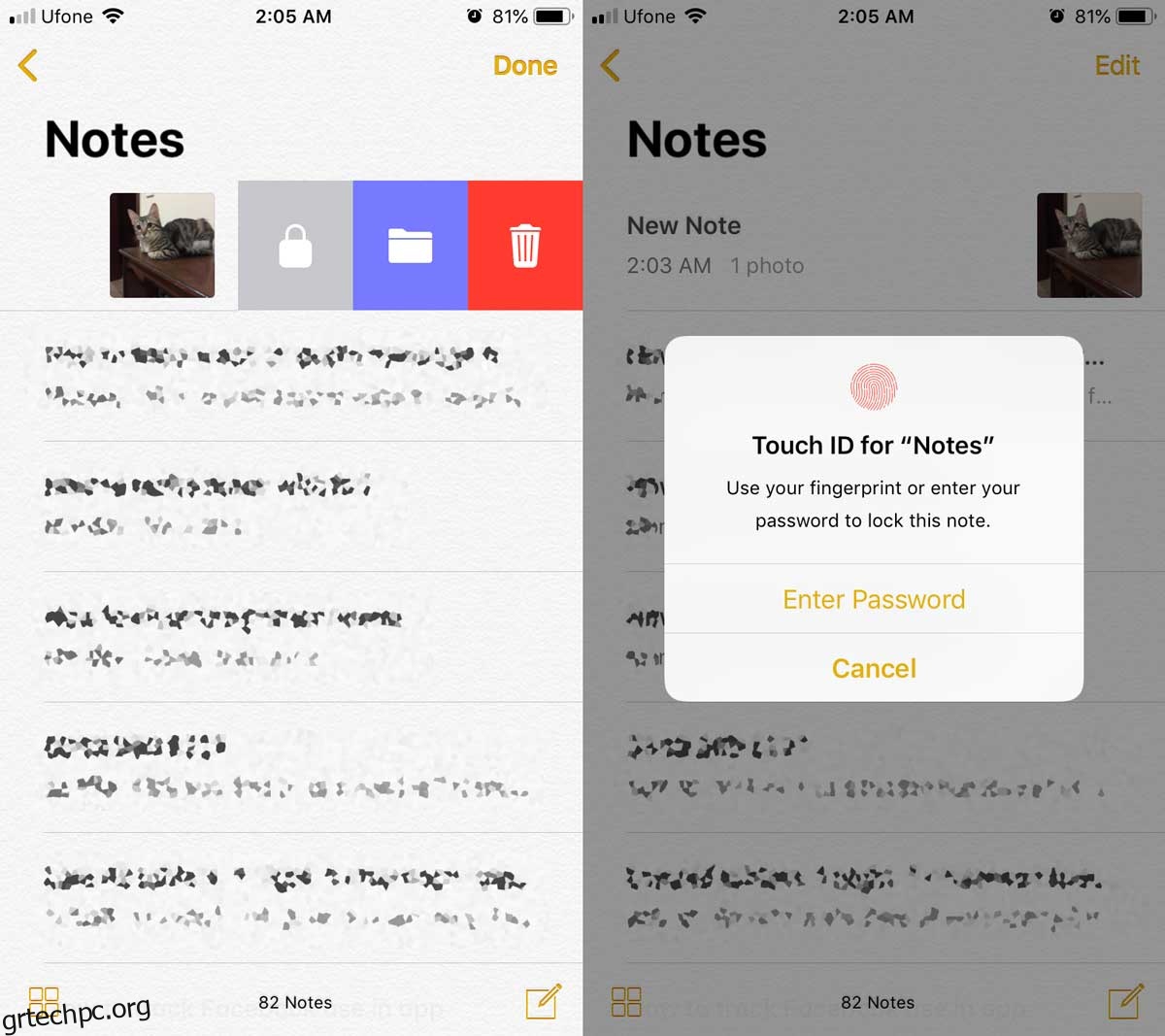
Εάν κάποιος έχει πρόσβαση στο ξεκλείδωτο τηλέφωνό σας, θα πρέπει και πάλι να ξεκλειδώσει τη σημείωση με μία από τις τρεις επιλογές ασφαλείας. Ένα ξεκλείδωτο iPhone δεν σημαίνει ότι όλες οι κλειδωμένες σημειώσεις στην εφαρμογή Notes είναι επίσης ξεκλειδωμένες.
Θα πρέπει φυσικά να δημιουργήσετε αντίγραφα ασφαλείας και να διαγράψετε την αρχική φωτογραφία από το τηλέφωνό σας. Κρυπτογραφήστε το αντίγραφο ασφαλείας που τραβάτε της φωτογραφίας, ώστε να μην είναι εύκολη η πρόσβαση σε όποιο μέσο αποθήκευσης την αποθηκεύετε.